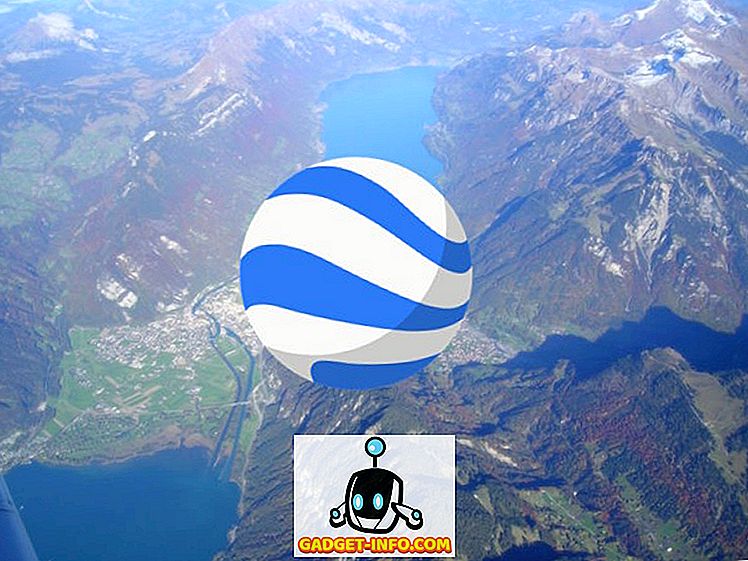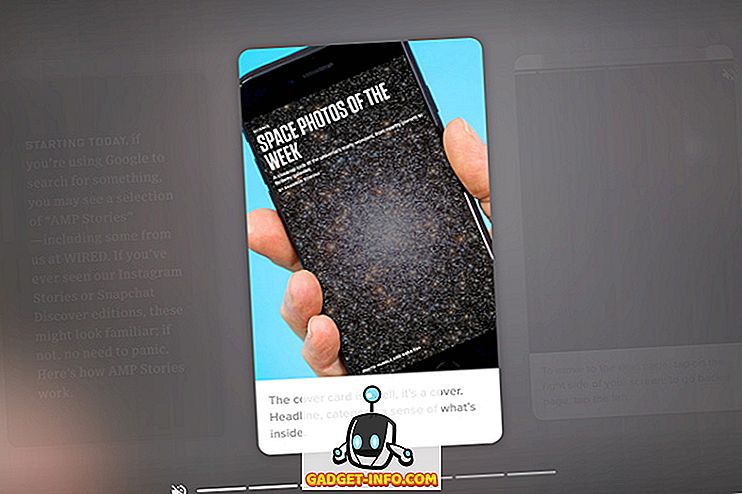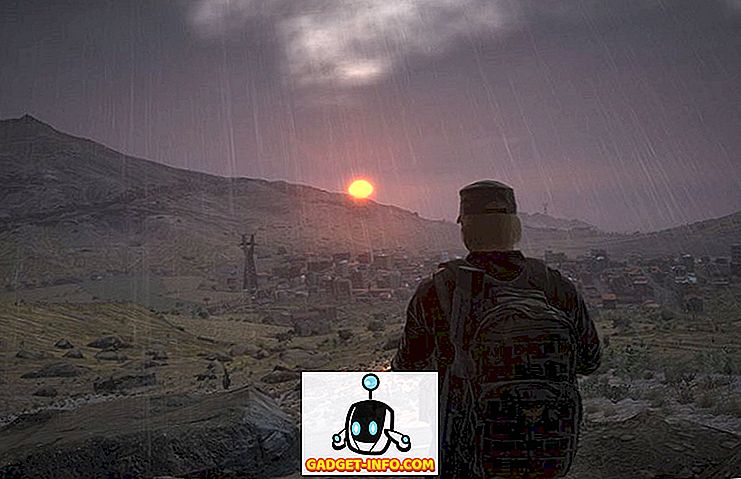Cortana je přímý soupeř se Siri a Google Now. Je však opravdu inteligentní a přináší vám přesně to, co hledáte. Aby bylo možné z Cortany co nejvíce vytěžit, musíte být obeznámeni se všemi příkazy, které ji rozpoznává. Pokud znáte všechny tyto příkazy, nikdy nebudete muset položit prst na zařízení, protože můžete požádat Cortanu, aby pro vás udělala téměř všechno, od odesílání textů až po nastavení plánů, bude dělat vše pro vás. Níže je seznam všech užitečných hlasových příkazů pro Cortanu, které by měl každý vědět.
Konečný seznam příkazů Cortany
Cortana Příkazy pro Windows Smartphone
1. “Text John Smith”
Řekněte Cortaně na „ Text “, za nímž bude ve vašem smartphonu následovat jméno kontaktu a pošle text vašemu určenému kontaktu. Můžete také říci „ poslat zprávu “ nebo dokonce „ textovému bratrovi “, pokud jste v telefonu zadali svého bratra nebo jinou milovanou osobu.
2. „Ukažte mi texty z [Vložit kontaktní jméno]“
Chcete-li zobrazit všechny konverzace s jedním kontaktem na jednom místě, použijte tento příkaz a aplikace Cortana vám přinese všechny zprávy, které jste obdrželi od kontaktu. Místo „ textu “ můžete také použít „ zprávy “.
3. „Co je tu nejlepší [Restaurace / Hotel / Muzeum]?“
Pokud chcete získat seznam nejlepších míst kolem vás, stačí, když se zeptáte Cortany. Ona vám dá seznam míst, která hledáte, a také vám řekne, jak přesně je každé místo z vaší aktuální polohy. Nalezení nejlepších hotelů kolem vás nikdy nebylo tak snadné.
4. „Co je to za píseň?“
Pokud jste předtím použili Shazam nebo SoundHound, pak víte, jak úžasné je určit skladbu hudebním úryvkem nebo jen píšťalkou. No, Cortana to pro vás dělá, aniž byste museli stahovat jakékoli aplikace třetích stran. Jen se jí zeptejte: „ Co je to za píseň? A řekne vám přesně, co vlastně je.
5. „Kde je nejbližší [nemocnice / čerpací stanice / park / restaurace atd.]
Tento příkaz je velmi vysvětlující. Pokud hledáte něco důležitého v okolí, zeptejte se Cortany a ona vám rád pomůže s vaším dotazem.
6. “Volat [Vložit jméno kontaktu]”
Jednoduše řekněte Cortaně, aby zavolala jednomu ze svých kontaktů a během pár vteřin budete k této osobě připojeni.
7. „Připomeň mi příště, až budu mluvit s [vlož kontakt]“
To přijde velmi užitečné, když si chcete vzpomenout na něco důležitého týkajícího se konkrétního někoho, jako jsou narozeniny. Řekněte Cortanovi, aby vám při příštím rozhovoru připomínala narozeniny. Bude vás upozorňovat, když telefonujete nebo přijímáte hovor od této konkrétní osoby. Už žádné zapomenutí narozeniny, když je Cortana kolem.
8. Přejděte na Nastavení
Ano, ona vás vezme přímo do nastavení a to není ono, můžete dokonce požádat ji, aby udělala určité věci pro vás, jako zapnout / vypnout režim letadla, zapnout / vypnout bluetooth a mnoho dalšího. Můžete zkusit něco, co se vám líbí šance, že bude provádět operace pro vás ve většině případů.
Univerzální příkazy Cortana (pro mobilní i PC)
1. „Získejte pokyny k jízdě do [vložte místo]“
Cortana vám poskytne nejjednodušší pokyny k jízdě na určené místo, abyste se mohli soustředit na jízdu namísto toho, abyste se obávali směrů.
2. „Probuď mě za půl hodiny“
Když právě hledáte ten 30 minutový zdřímnutí, ale nechcete nechat ujít něco důležitého. Tento příkaz způsobí, že Cortana nastaví alarm, který vás probudí přesně za 30 minut. Můžete použít hodinu nebo dvě, záleží na tom, kdy se chcete probudit.
3. „Jaké je počasí“ nebo „jaké je počasí v [vložte místo]“
Můžete získat nejnovější a aktuální aktualizace počasí v konkrétním městě, které chcete. Zeptejte se Cortany na stav počasí v některém z vašich preferovaných měst a v nejbližší době vám přinese nejnovější předpověď počasí.
4. „Připomeňte mi na [vložit čas] na“
To opět nastaví připomenutí pro vás, ale můžete také přidat pokyny, které vám pomohou, jako " připomenout, že v 7 hodin, aby se odpadky ", nyní budete upozorněni na přesně 19 hodin, aby se vaše odpadky. Hodí se, když si chcete pamatovat některé důležité věci.
5. Vytvoření schůzky
Cortana pro vás rychle vytvoří schůzku, můžete ji naplánovat na libovolné datum a čas, který se vám líbí.
6. “Nastavení alarmu”
Velmi rychlý způsob, jak nastavit budík pro konkrétní den nebo čas.
7. „Co je na mém rozvrhu?“
Cortana vám ukáže vše, co je na vašem programu. Dostanete všechny schůzky a celý plán během několika sekund.
8. „Ukažte mi dnešní titulky“
Cortana vám přinese nejžhavější a trendy příběhy a novinky z celého světa. Zeptejte se na titulky a budete mít k dispozici ty nejlepší novinky pro aktuální den, abyste mohli zůstat aktuální.
9. „Převod [kilometrů na míle] nebo [GBP na USD] nebo [Celsius na Fahrenheit]“
Cortana dokáže udělat téměř všechny konverze, které na ni hodíte. Převody měn se provádějí v závislosti na aktuální tržní sazbě, která je k dispozici na serveru Bing. Můžete přeměnit vše, co chcete z jedné jednotky na jinou jednotku, aniž byste na zařízení položili prst.
10. Výpočty
Zeptejte se Cortany “ 54 krát 3 je ” a ona vám řekne přesnou odpověď. Můžete ji také požádat, aby rozdělila, přidala nebo odečetla různá čísla a ona je provede bezchybně. „ 40 děleno 2 “ atd.
11. Přehrávání hudby
Bude hrát hudbu ve vaší knihovně na shuffle. Můžete jí také říci, aby hrála hudbu od určitého umělce nebo alba a udělá to. Můžete také přeskočit nebo převinout písně požádáním Cortany, aby to udělala. „ Stop music “, „ play next song “, „ přehrání písně od Coldplay “ atd.
12. “Zapnout / vypnout režim Wifi / Bluetooth / Letadlo”
Řekněte Cortaně, aby zapnula nebo vypnula všechna nastavení na vašem zařízení a ona to udělá okamžitě. Požádejte ji, aby zapnula bluetooth a ona ho zapne, požádá ji, aby vypnula mobilní data a ona ho vypne a vy už nemusíte dělat těžkopádné ruční úkoly.
13. “Otevřít [Název softwaru] nebo [Název aplikace]”
Můžete příkaz Cortana otevřít libovolný software na vašem PC nebo spustit libovolnou aplikaci ve smartphonu. Jen jí řekněte, aby „ otevřela “ nebo „ spustila “ jakoukoli aplikaci. Vyzkoušejte to s „ Open Whatsapp “, pokud máte nainstalovanou aplikaci Whatsapp, kterou vám otevře. Proces také můžete zrušit, pokud tuto aplikaci nechcete otevřít.
14. „Jak dlouho mi trvá, než se dostanu do [lokace]?“
Cortana vám poskytne odhadovanou dobu trvání vašeho příjezdu na konkrétní místo. Vypočte vzdálenost a řekne vám přesně, kolik času budete potřebovat, abyste se dostali z místa na určené místo.
15. "Kdy je příští fotbal / basketbal / fotbal / kriket?"
Pokud chcete sledovat své oblíbené sporty a další hra, pak vám Cortana pomůže s tím. Zeptejte se jí na další hru vašeho oblíbeného sportu a ona vám přinese seznam nejnovějších utkání a zápasů z celého světa.
16. „Ukažte mi fotky z iPhone 6, iPad Pro, Emmy Watson, atd.“
Můžete do značné míry požádat Cortanu, aby vám ukázala obrázky čehokoli a odkudkoli. Přinese vám slušný počet obrázků souvisejících s vaším vyhledáváním od společnosti Bing.
17. „Ukažte mi blízké čínské / thajské / indické restaurace“
Získáte to. Zeptejte se Cortany na vaši oblíbenou kuchyni a ona vám přinese nejbližší restaurace ve vašem okolí. Můžete také získat pokyny k těmto restauracím také.
18. „Kdo je Obama?“ Nebo „V jaké době je v Indii?“
Zeptejte se jí cokoli, co chcete vědět a většinu času vám Cortana přinese přesnou odpověď, kterou hledáte. Většina informací a faktů pochází z Wikipedie a vyhledávač je samozřejmě Bing.
19. “Take a Note”
Chcete-li v aplikaci OneNote udělat rychlou poznámku, zeptejte se Cortany na „ Poznamenejte si to “ nebo „ vezměte si poznámku “ a rychle si vytvoří a uloží poznámku v aplikaci OneNote, abyste k ní měli přístup kdekoli kdykoliv.
20. „Získat stav letu“
Pokud jsou vaše lety naplánovány, Cortana vám přinese nejnovější aktualizace týkající se vašich letů, abyste je mohli v případě potřeby kontrolovat.
Zábavné příkazy Cortany
1. „Co je lepší, Siri nebo Cortana?“
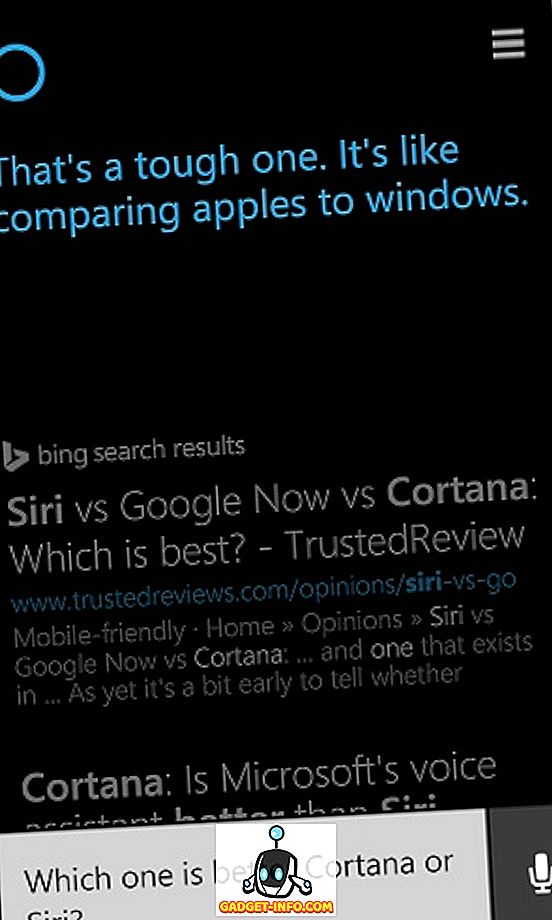
Někdy vám řekne, že jsou oba chytří a někdy řekne, že nemůžete porovnávat jablka se systémem Windows, což je docela povedené. Její reakce se mění pokaždé, ale jsou vždy vtipné.
2. Co říká liška?
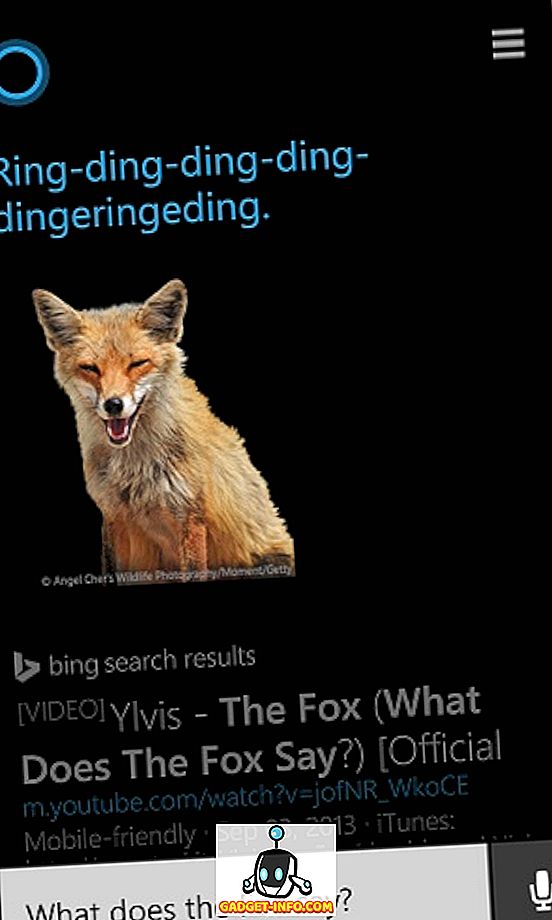
Dělat to je věřit. Zeptejte se jí, co říká liška a nebudete zklamáni.
3. "Proč kuře přes silnici?"
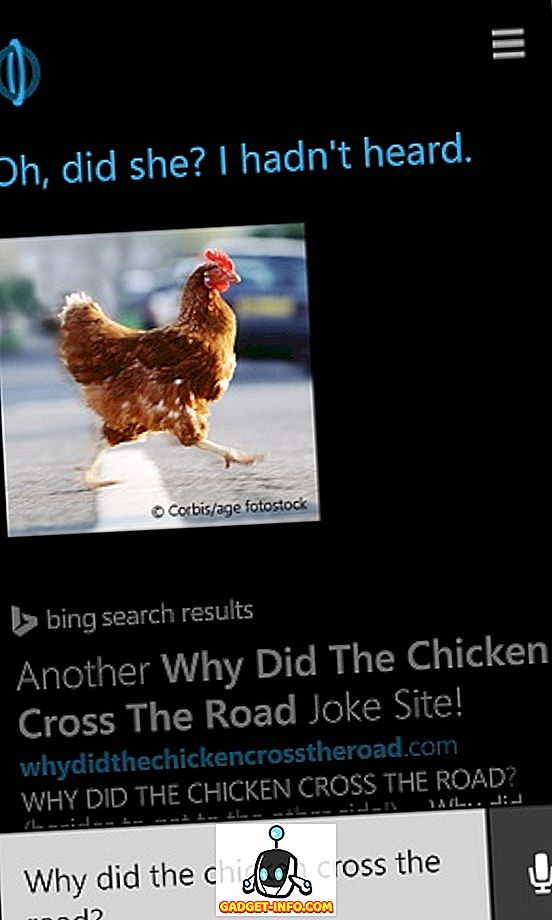
Odpověď se bude lišit pokaždé, když se zeptáte na tuto otázku, ale Cortana si je jistá, jak přidat každému humoru nádech humoru.
4. “Knock Knock”
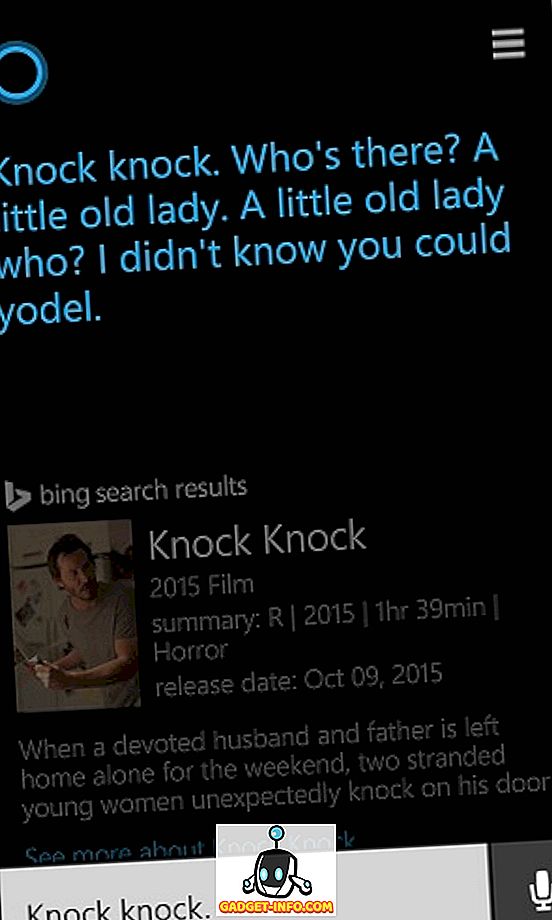
Cortana ví, jak se smát s různými klepáními vtipy po celou dobu. Jen jí řekni Knock Knock a ona ti poskytne dobrý smích.
5. „Vezmeš si mě?“ Nebo „Ty sát“ nebo „Miluju tě“
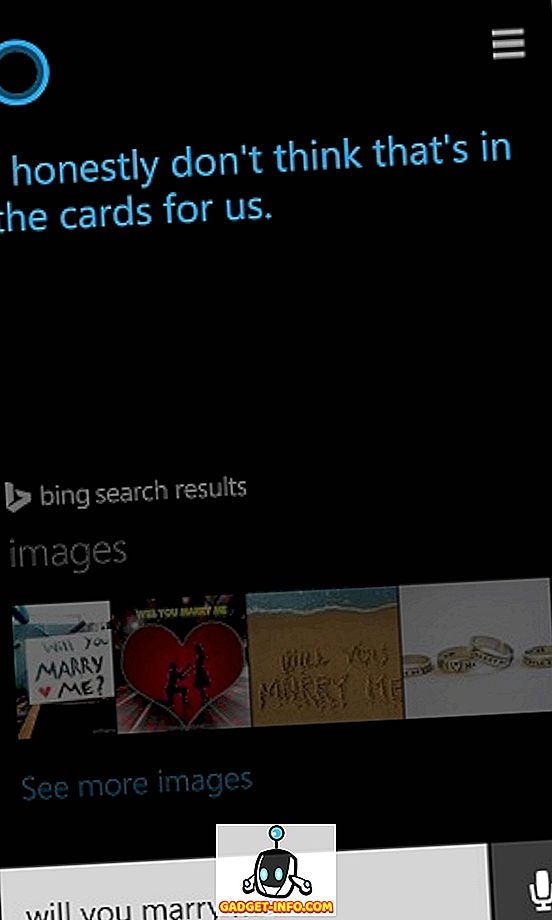
Každý příkaz vám ukáže inteligenci a rychlý vtip Cortany. Ona bude comeback s některými z nejvíce veselé odpovědi, které si dokážete představit. Určitě se cítí jako skutečný člověk s podobnými odpověďmi.
6. „Co si myslíte o Googlu / Apple atd.?“
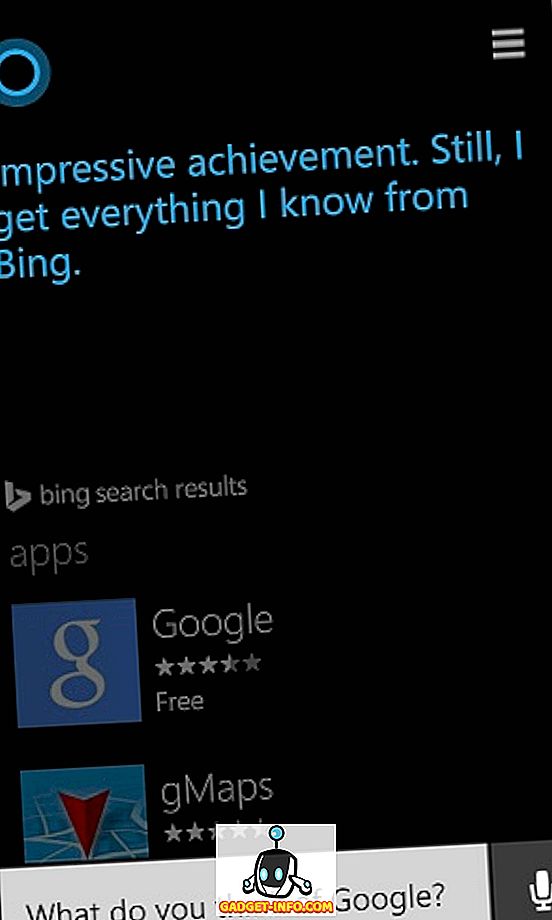
Řekne vám, že Google je rozhodně slušný úspěch, ale stále preferuji Bing. Jistě je trochu zaujatá, pokud jde o srovnání služeb a produktů společnosti Microsoft.
7. Co znamená Cortana?
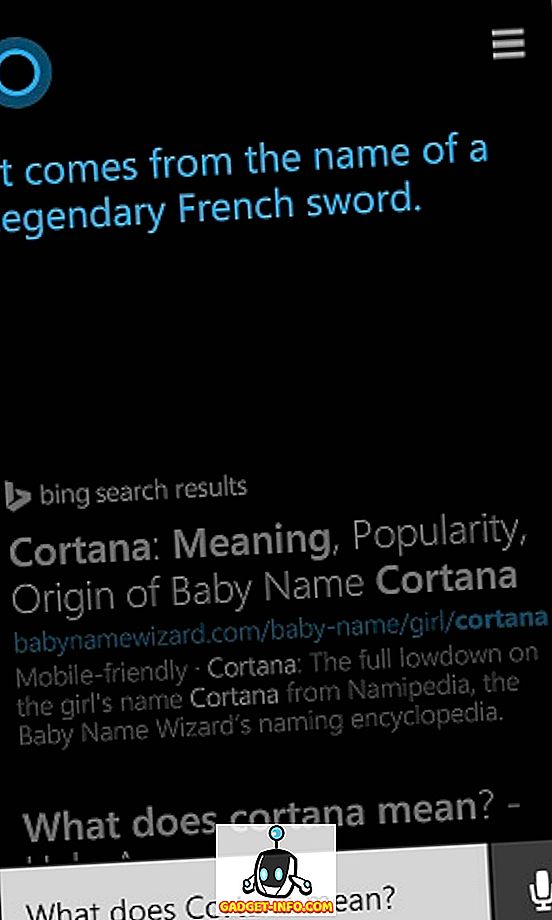
Pro tuto otázku má mnoho různých vysvětlení. Pokaždé, když vám poskytne jiné vysvětlení týkající se původu jejího jména.
8. „Který z nich je lepší Windows Phone nebo iPhone?“
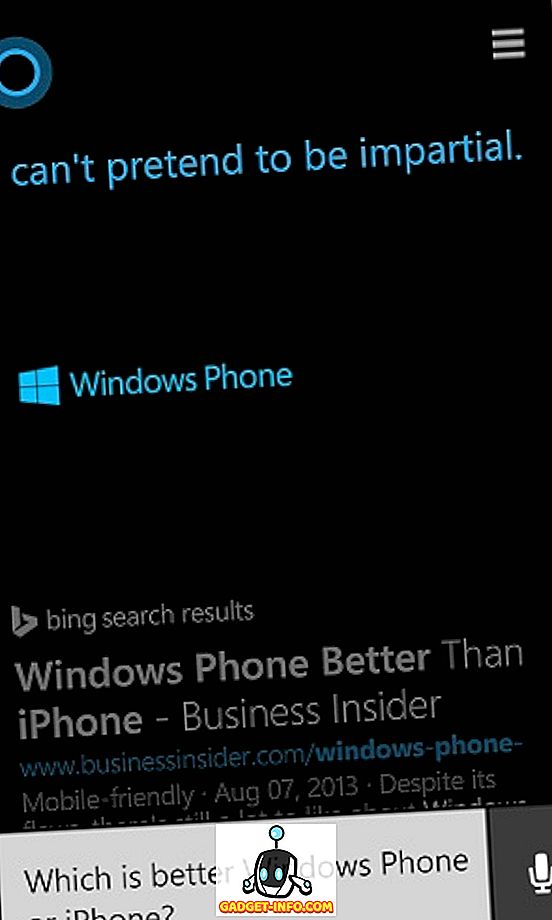
To je, když si uvědomíte, že Cortana je docela zaujatý vůči svým vlastním produktům. Ona vám řekne přesně, že je zaujatá, takže si vyberete Windows Phone.
9. „Řekni vtip“ nebo „Řekni mi vtip“

Cortana se jí bude snažit, aby se pokaždé, když ji požádáte, aby vám řekla vtip.
10. „Co je lepší, Google nebo Yahoo?“
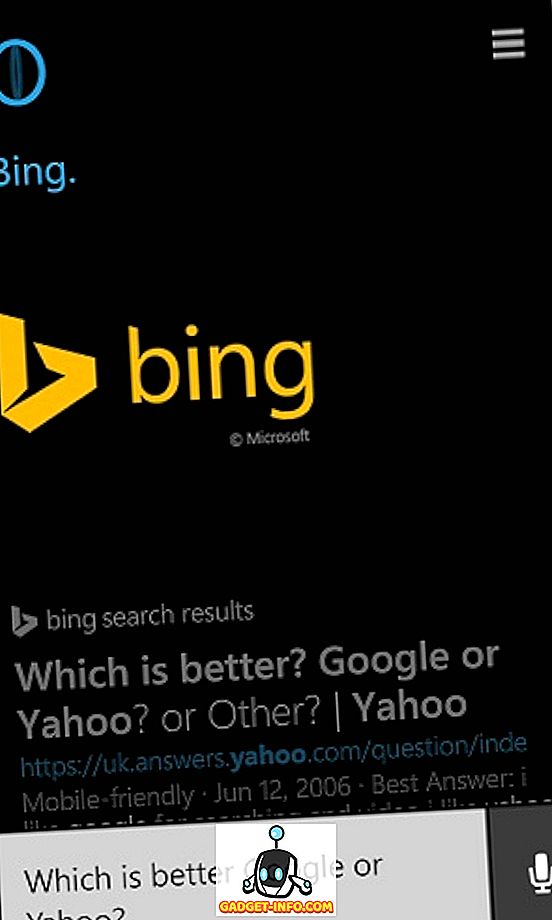
To je opravdu legrační, protože když se zeptáte Cortany na dva soupeřící produkty, pak vám řekne, že Bing je lepší. To je, jak je zaujatá, když přijde na Microsoft, nemůže ani porovnat dva soupeřící produkty, ale to určitě je vtipné.
11. "Co se děje?"
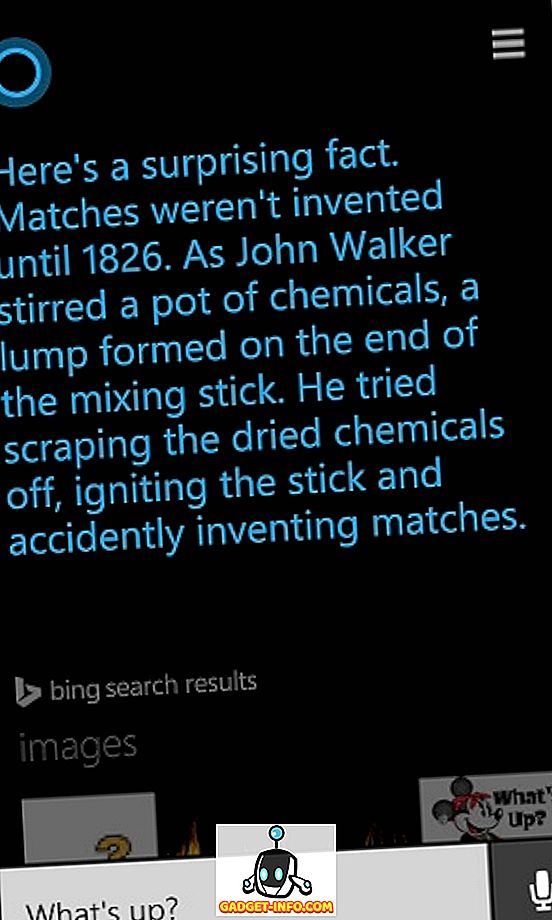
Jen se jí zeptejte: „Co se děje?“ Každý den a Cortana vám pokaždé, když se jí zeptáte, řekne nějaké úžasné skutečnosti. To bude opravdu posílit své znalosti o určité události a fakta.
To jsou všechny hlasové příkazy Cortany, které jsme našli v naší každodenní činnosti velmi užitečné. Zábavné příkazy jsou jen zahrnuty, aby uvolnily nějaký stres, ale všechny ostatní příkazy přicházejí v každodenním životě opravdu po ruce. Pokud máte nějaké další příkazy, které považujete za skutečně užitečné a důležité, nezapomeňte je sdílet v sekci komentáře.